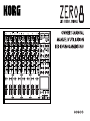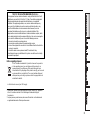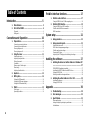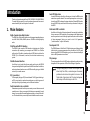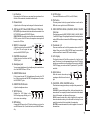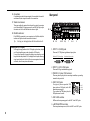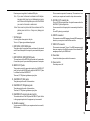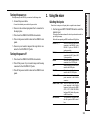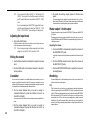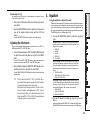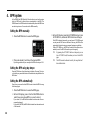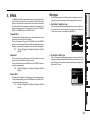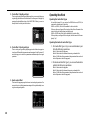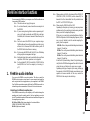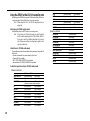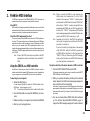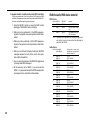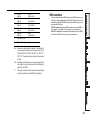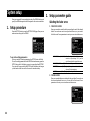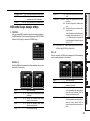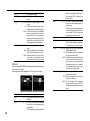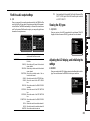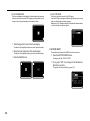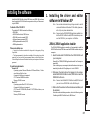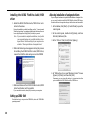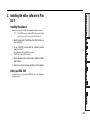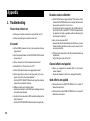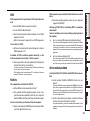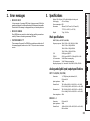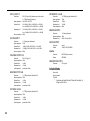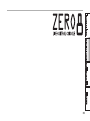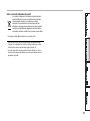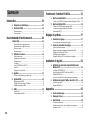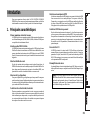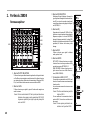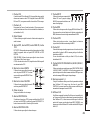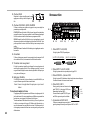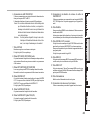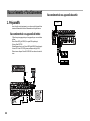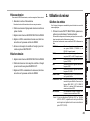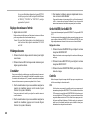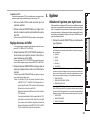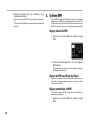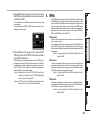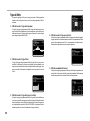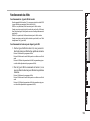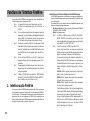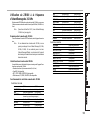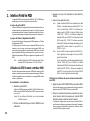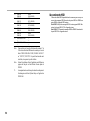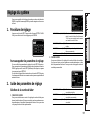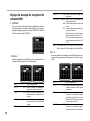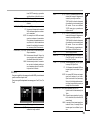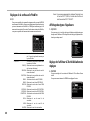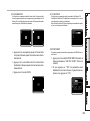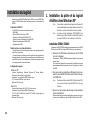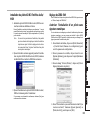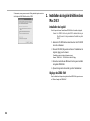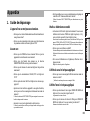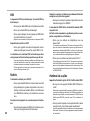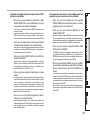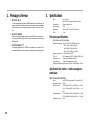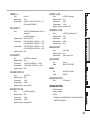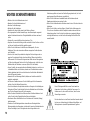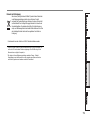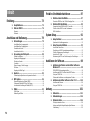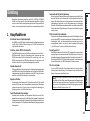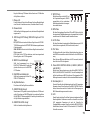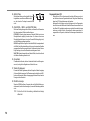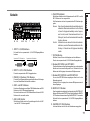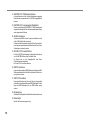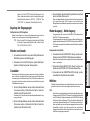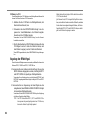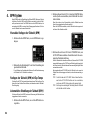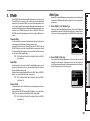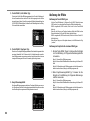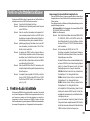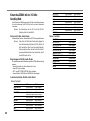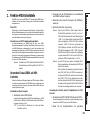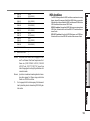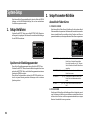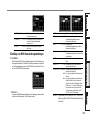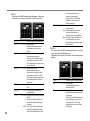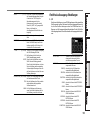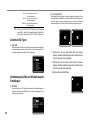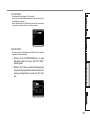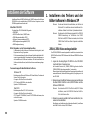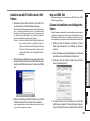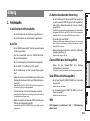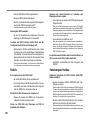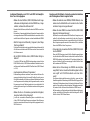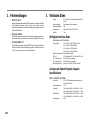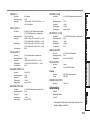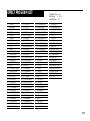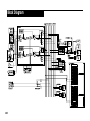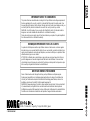Korg ZERO8 Bedienungsanleitung
- Kategorie
- DJ-Controller
- Typ
- Bedienungsanleitung
Seite wird geladen ...
Seite wird geladen ...
Seite wird geladen ...
Seite wird geladen ...
Seite wird geladen ...
Seite wird geladen ...
Seite wird geladen ...
Seite wird geladen ...
Seite wird geladen ...
Seite wird geladen ...
Seite wird geladen ...
Seite wird geladen ...
Seite wird geladen ...
Seite wird geladen ...
Seite wird geladen ...
Seite wird geladen ...
Seite wird geladen ...
Seite wird geladen ...
Seite wird geladen ...
Seite wird geladen ...
Seite wird geladen ...
Seite wird geladen ...
Seite wird geladen ...
Seite wird geladen ...
Seite wird geladen ...
Seite wird geladen ...
Seite wird geladen ...
Seite wird geladen ...
Seite wird geladen ...
Seite wird geladen ...
Seite wird geladen ...
Seite wird geladen ...
Seite wird geladen ...
Seite wird geladen ...
Seite wird geladen ...
Seite wird geladen ...
Seite wird geladen ...
Seite wird geladen ...
Seite wird geladen ...
Seite wird geladen ...
Seite wird geladen ...
Seite wird geladen ...
Seite wird geladen ...
Seite wird geladen ...
Seite wird geladen ...
Seite wird geladen ...
Seite wird geladen ...
Seite wird geladen ...
Seite wird geladen ...
Seite wird geladen ...
Seite wird geladen ...
Seite wird geladen ...
Seite wird geladen ...
Seite wird geladen ...
Seite wird geladen ...
Seite wird geladen ...
Seite wird geladen ...
Seite wird geladen ...
Seite wird geladen ...
Seite wird geladen ...
Seite wird geladen ...
Seite wird geladen ...
Seite wird geladen ...
Seite wird geladen ...
Seite wird geladen ...
Seite wird geladen ...
Seite wird geladen ...
Seite wird geladen ...
Seite wird geladen ...

70
WICHTIGE SICHERHEITSHINWEISE
• Bitte lesen Sie sich alle Bedienhinweise durch.
•Bewahren Sie diese Bedienhinweise auf.
• Beachten Sie alle Warnungen.
• Befolgen Sie alle Instruktionen.
•Verwenden Sie dieses Gerät niemals in der Nähe von Wasser.
• Ein netzgespeistes Gerät darf niemals Regen- oder Wassertropfen ausgesetzt
werden. Außerdem darf man keine Flüssigkeitsbehälter wie Vasen usw. darauf
stellen.
• Reinigen Sie es ausschließlich mit einem trockenen Tuch.
•Versperren Sie niemals die Lüftungsschlitze und stellen Sie das Gerät nur an Orten
auf, die vom Hersteller ausdrücklich empfohlen werden.
• Stellen Sie das Gerät niemals in die Nähe einer Wärmequelle, z.B. eines
Heizkörpers, Ofens oder eines anderen Wärme erzeugenden Gerätes (darunter
auch Endstufen).
•Versuchen Sie niemals, die polarisierte Leitung bzw. Erde hochzulegen oder zu
umgehen. Ein polarisierter Stecker ist mit zwei flachen Stiften unterschiedlicher
Breite versehen. Ein Stecker mit Erdung weist zwei Stifte und eine Erdungsbuchse
auf. Wenn der beiliegende Stecker nicht in Ihre Steckdose passt, sollten Sie einen
Elektriker bitten, die Steckdose zu erneuern (für die USA und Kanada).
• Sorgen Sie dafür, dass man weder über das Netzkabel stolpern kann, noch dass es
in unmittelbarer Nähe einer Steckdose, darunter auch Zusatzsteckdosen anderer
Geräte, abgeklemmt wird. Auch am Austritt aus dem Gerät darf das Netzkabel auf
keinen Fall gequetscht werden.
•Verwenden Sie nur Halterungen/Zubehör, die/das vom Hersteller ausdrücklich
empfohlen werden/wird.
• Im Falle eines Gewitters bzw. wenn Sie das Gerät längere Zeit nicht verwenden
möchten, lösen Sie bitte den Netzanschluss.
• Durch Ausschalten des Hauptschalters wird dieses Erzeugnis nicht vollständig vom
Netz getrennt. Ziehen Sie deshalb den Stecker des Netzkabels aus der Steckdose,
wenn Sie das Erzeugnis längere Zeit nicht verwenden.
• Stellen Sie diesen Verstärker in der Nähe einer Wand Schutzkontaktdose auf und
achten Sie auf die freie Zugänglichkeit des Netzanschlusskabels.
•Warnhinweis: Dieser Verstärker darf nur an Steckdosen mit Schutzleiter (Erdung)
betrieben werden.
• Überlassen Sie alle Wartungsarbeiten einem erfahrenen Wartungstechniker.
Wartungsarbeiten oder Reparaturen sind erforderlich, wenn das Netzkabel oder der
Stecker beschädigt ist, wenn Flüssigkeit oder andere Gegenstände in das
Geräteinnere gefallen sind, wenn das Gerät im Regen gestanden hat, sich nicht
erwartungsgemäß verhält oder wenn es gefallen ist.
• Stellen Sie das Gerät niemals unmittelbar neben die Steckdose und/oder
Erweiterungssteckdose eines anderen Geräts.
• Stellen Sie das Gerät während des Betriebes niemals in einen Türschrank oder den
Lieferkarton.
• Stellen Sie das Gerät nur auf einen Wagen, Ständer, Stative, Halterungen oder
Tische, die vom Hersteller ausdrücklich empfohlen werden oder eventuell zum
Lieferumfang gehören. Seien Sie beim Verschieben eines geeigneten Wagens
vorsichtig, damit weder er, noch das Gerät selbst umkippt bzw. hinfällt und Sie
eventuell verletzt.
Der als Pfeil dargestellte Blitz in einem Dreieck weist den
Anwender auf nicht isolierte, „gefährliche Spannungen“ im
Geräteinneren hin, die so stark sein können, dass sie einen
Stromschlag verursachen.
Das Ausrufezeichen in einem Dreieck weist den Anwender darauf
hin, dass zum Lieferumfang des Gerätes wichtige Bedien- und
Wartungshinweise (eventuell Reparaturhinweise) gehören.

71
Hinweis zur Entsorgung
Wenn dieses „durch gestrichener Müllkübel“ Symbol auf dem Produkt oder
in der Bedienungsanleitung erscheint, müssen Sie dieses Produkt
sachgemäß als Sondermüll entsorgen. Entsorgen Sie dieses Produkt nicht
im Haushaltsmüll. Durch richtige Entsorgung verhindern Sie Umwelt- oder
Gesundheitsgefahren. Die geltenden Vorschriften für richtige Entsorgung
sind je nach Bestimmungsland unterschiedlich. Bitte informieren Sie sich bei
der zuständigen Behörde über die bei Ihnen geltenden Vorschriften zur
Entsorgung.
In Nordamerika kann das Gerät nur mit 120 V Netzstrom betrieben werden.
* FireWire und das FireWire-Symbol sind Warenzeichen von Apple Computer, Inc.
und in den USA und anderen Ländern eingetragen. Das FireWire-Logo ist ein
Warenzeichen von Apple Computer, Inc.
* Die ubrigen in dieser Bedienungsanleitung erwahnten Firmen-, Produkt-,
Formatnamen usw. sind Warenzeichen oder eingetra-gene Warenzeichen der
rechtlichen Eigentumer und werden ausdrucklich anerkannt.

72
Inhalt
Einleitung......................................................73
1. Hauptfunktionen..................................................... 73
2. Teile des ZERO8...................................................... 74
Oberseite................................................................................................... 74
Rückseite .................................................................................................. 77
Anschlüsse und Bedienung.............................79
1. Vorbereitungen....................................................... 79
Anschließen Ihrer Ausgangsgeräte .......................................................... 79
Anschließen Ihrer Eingangsgeräte ........................................................... 79
Einschalten des Geräts ............................................................................. 80
Ausschalten des Geräts ............................................................................ 80
2. Verwendung des Mischpults.................................... 80
Wählen der Eingänge ............................................................................... 80
Regelung der Eingangspegel ....................................................................81
Mischen von Sounds ................................................................................81
Crossfader................................................................................................. 81
Master-Ausgang / Booth-Ausgang.......................................................... 81
Mithören................................................................................................... 81
Regelung der Effekt-Pegel. ....................................................................... 82
3. Equalizer................................................................ 83
Verwendung des Equalizers zum Anpassen des Sounds ......................... 83
4. BPM-System ........................................................... 84
Manuelles Festlegen der Taktzahl (BPM) ................................................ 84
Festlegen der Taktzahl (BPM) mit Tap-Tempo......................................... 84
Automatische Einstellung der Taktzahl (BPM)....................................... 84
5. Effekte ................................................................... 85
Effekt-Typen ............................................................................................. 85
Bedienung der Effekte .............................................................................. 86
FireWire-Schnittstellenfunktionen ...................87
1. FireWire-Audio-Schnittstelle .................................... 87
Einsatz des ZERO8 mit der 192-kHz-Sampling-Rate ............................ 88
2. FireWire-MIDI-Schnittstelle ...................................... 89
Verwenden Sie das ZERO8 als MIDI-Controller. ................................... 89
FireWire-Audio-/MIDI-Liste der Gerätenamen ...................................... 90
MIDI-Anschlüsse..................................................................................... 91
System-Setup ................................................92
1. Setup-Verfahren ..................................................... 92
Speichern der Einstellungsparameter ...................................................... 92
2. Setup-Parameter-Richtlinie ...................................... 92
Auswahl der Fader-Kurve ........................................................................ 92
Einstellung von MIDI-Steueränderungsmeldungen .............................. 93
FireWire-Audioausgang-Einstellungen................................................... 95
Ansicht der EQ-Typen ............................................................................. 96
Abstimmung des LCDs und Initialisierung der Einstellungen .............. 96
Installieren der Software................................98
1. Installieren des Treibers und der Editor-Software in
Windows XP .......................................................... 98
ZERO4/ZERO8-Anwendungsinstaller .................................................. 98
Installieren des KORG FireWire Audio/MIDI Treibers .......................... 99
Setup von ZERO Edit.............................................................................. 99
Zulassen der Installation von nichtsignierten Treibern .......................... 99
2. Installieren der Editor-Software in Mac OS X ......... 100
Installieren der Software ........................................................................ 100
Setup von ZERO Edit............................................................................ 100
Anhang ......................................................101
1. Fehlersuche .......................................................... 101
2. Fehlermeldungen .................................................. 104
3. Technische Daten .................................................. 104
Wichtigste technische Daten .................................................................. 104
Analoge und digitale Eingabe/Ausgabe-Spezifikationen ....................... 104
Lieferumfang .......................................................................................... 105

73
Einleitung
Herzlichen Glückwunsch zum Kauf des LIVE CONTROL CONSOLE
ZERO8 von Korg! Lesen Sie diese Bedienungsanleitung bitte sorgfältig
durch, um den vollen Leistungsumfang Ihres neuen Geräts genießen zu
können, und verwenden Sie das Produkt in der vorgeschriebenen Weise.
1. Hauptfunktionen
Achtkanal-Stereo-Digitalmischpult
Das ZERO8 ist ein 24-Bit-Stereo-Digitalmischpult, das Samplingfrequenzen
von 44.1 kHz, 48 kHz, 96 kHz und sogar von 192 kHz für extrem hohe
Audioqualität unterstützt.
FireWire-Audio-/MIDI-Schnittstelle
Das ZERO8 bildet dank zweier FireWire-Anschlüsse auch eine Audio-/
MIDI-Schnittstelle. Durch die Verbindung Ihres Computers mit dem
ZERO8 mittels eines FireWire-Kabels sind Sie in der Lage, Audio- und
MIDI-Daten zum und vom ZERO8 zu übertragen. Es werden bis zu 16
Kanäle (In und Out) für Audiodatenübertragung unterstützt.
Flexible Kanalwahl
Neben den Mikrofon/Gitarre/Line/Phono-Analog-Audioeingängen bietet
das ZERO8 auch Digital-Audio-Eingänge von der FireWire-Schnittstelle.
Außerdem kann jeder Mischpultkanal auch als MIDI-Controller dienen
und bietet so flexible Steuerung Ihrer Audioquellen.
Equalizer-Wähler
Sie können für jeden Kanal den EQ-Typ bestimmen. Der EQ-Typ enthält
typische EQ-Kurven, die auf ein bestimmtes musikalisches Genre abge-
stimmt sind, ebenso wie Typen, dienur mit digitaler Verarbeitung zur
Verfügung stehen, wie Filter und Isolatoren.
Fader/Überblender-Kurvenregler
Parameter sind vorhanden, um Ihre eigenen Fader-Kurven und Über-
blender-Kurve zu erzeugen. Da Sie die Fader-Kurve separat für jeden Kanal
festlegen können, können Sie die genaue Schärfe erhalten und nach Wunsch
für die Fader spielen. Der Überblender erlaubt sanften Übergang zwischen
Audioquellen.
Automatische Taktzahl-Erkennung
Eine automatische Taktzahl-Erkennung ist eingebaut und erlaubt Erken-
nung der Taktzahl von Audiomaterial in einem spezifischen Kanal. Sie
können Tap-Tempo alleine oder in Kombination mit automatischer Takt-
zahlerkennung verwenden, um die Tempoerkennung zu verbessern.
(Manuelle Taktzahl-Erkennung kann ebenfalls verwendet werden.) BPM-
Delays und andere Effekte können auf die spezifische Taktzahl synchro-
nisiert werden.
MIDI-Controller-Druckknöpfe
Zusätzlich zu den Mischpultkanalknöpfen sind acht Druckknöpfe vorhan-
den, die Sie als MIDI-Controller nutzen können. Sie können jedem der acht
Druckknöpfe Schalt- und Encoderfunktionen zuweisen und vier Zu-
weisungsbänke schaffen, so dass Sie damit insgesamt 64 Parameter
(„Switch+Encoder" x acht x vier Bänke) steuern können.
Touch-Panel-LCD
Das ZERO8 ist mit einem TouchView-LCD ausgestattet, das einerseits als
Anzeige fungiert und andererseits die Möglichkeit einer intuitiven On-
Screen-Bearbeitung der Parameter ermöglicht. Darüber hinaus ist das LCD-
Panel mit der KORG KAOSS-Technologie ausgestattet, und damit können
Sie auch Mehreffekt- oder MIDI-Parameter in Echtzeit steuern.
Mic-Vorverstärker
Der in die MIC-Buchse Mic-Vorverstärker arbeitet mit einer qualitativ
hochwertigen Audioschaltung, die in Kooperation mit der Peter Watts
Designs Corporation entwickelt wurde.
Dieses Logo ist Eigentum der Peter Watts Designs Corporati-
on, geführt von Peter Watts, einem Veteranen unter den Designern zahl-
reicher Audiogeräte während seiner Tätigkeit bei der Trident Audio
Corporation in Großbritannien und als leitender Ingenieur und Ent-
wickler bei Mackie Designs in den USA.

74
1
2
4
7
9
3
5
6
8
10
2. Teile des ZERO8
Oberseite
1–10
12, 13
11
28
14–16
17–20
21
27
22
23
24, 25
26
1. INPUT-SELECTOR-Knopf
Wählt die Eingangsbuchse für das FireWire-Audiosignal, das dem
Mischpultkanal zugewiesen wird. Wenn dieser Knopf in bestimmten
Positionen steht, fungieren die Send-Knöpfe, der Pan-Knopf, die EQ-
Knöpfe und/oder Fader als MIDI-Controller.
2. GAIN-Knopf
Stellen Sie die Verstärkung des Audioeingangs ein, dem dem
Mischpultkanal zugewiesen ist.
TIPP: Wenn der MIC-Eingangspegel zu hoch ist und der Sound
verzerrt wird, drücken Sie den Schalter MIC GAIN an der
Oberseite, um den Mic-Vorverstärker-Gain auf LOW zu
stellen.
3. EQ-SELECTOR-Knopf
Für die Auswahl des EQ-Typs. Durch Umschalten des EQ-Typs wird
die Funktion der EQ-Knöpfe verändert bzw. der tonale Charakter
variiert, der sich bei durch die Regelung der
einzelnen Frequenzbänder HI, MID bzw. LO
ergibt.
4. Equalizer-Knöpfe
Normalerweise verstärken und unterbrechen
die Knöpfe HI, MID und LO den Sound in
jedem Frequenzbereich. Mit dem MID-
FREQ-Knopf wird die Mittenfrequenz des
MIDRange verändert. Je nach dem Typ des
im vorherigen Schritt gewählten Equalizsers
kann sich die Funktion der Knöpfe ändern.
5. PAN-Knopf
Stellt die linke/rechte Audiobalance ein.
6. SEND-Knöpfe
EXT1, EXT2: Damit werden die Send-Pegel
zu den an den Buchsen EXT SEND1 bzw.
EXT SEND2 angeschlossenen Effekt-
prozessoren eingestellt.
ZERO FX SEND: Damit wird der Send-Pe-
gel des internen Send-Effekts (ZERO FX
SEND) eingestellt.
7. SOLO/CUT-Schalter
Wenn Sie diesen Schalter in die SOLO-Stel-
lung bringen, wird nur der Sound des betref-
fenden Mischpultkanals vom Masterausgang
gesendet.
Der Sound der übrigen Mischpultkanäle
wird dann nicht ausgegeben.
TIPP: Sie können auch mehr als einen
Mischpultkanal auf SOLO schalten.
Wenn Sie diesen Schalter in der MUTE-Stel-
lung halten, wird nur der Sound des betref-
fenden Mischpultkanals stummgeschaltet.
TIPP: Sie können den Schalter nicht in der
MUTE-Position lassen.
8. CUE-Taste
Wenn die CUE-Taste leuchtet (ON), wird der
Pre-Fader-Sound dieses Mischpultkanals
zum CUE-Bus gesendet. Durch Einstellung des MONITOR-BAL-

75
Knopfs in Richtung CUE können Sie den Sound vom CUE-Bus über
die Kopfhörer mithören.
9. Tasten A, B
Durch Drücken der Taste A oder B können Sie diesen Mischpultkanal
einer Seite des Crossfaders zuweisen (Crossfader-Kanal A oder B).
10. Channel fader
Stellt den Pegel des Eingangsaudios ein, das diesem Mischpultkanal
zugewiesen ist.
11. EXT1-Knopf, EXT2-Knopf, ZERO-FX-Knopf und CUE-
Taste
EXT1, EXT2: Hiermit werden die Return-Pegel der an die EXT1-RE-
TURN-Buchsen und an die EXT2-RETURN-Buchsen angeschlossenen
Geräte eingestellt.
ZERO FX SEND: Hiermit wird der Return-Pegel des internen Send-
Effekts eingestellt.
CUE: Wenn Sie die CUE-Taste aktivieren, wird das entsprechende
Return-Signal an den CUE-Bus gesendet.
12. BOOTH-Lautstärkeknopf
Stellt den Ausgangspegel von den
BOOTH-OUT-Buchsen ein. Dies gibt den
gleichen Sound aus, wie die MASTER-
OUT-Buchsen.
13. MASTER-Lautstärkeregler
Stellt den Ausgangspegel von den MA-
STER-OUT-Buchsen ein.
14. Kopfhörerbuchsen
Hier können Sie Ihre Kopfhörer anschließen.
15. MONITOR-BAL-Knopf
Wenn dieser auf CUE gedreht ist, wird im Kopfhörer der CUE-Bus mit-
gehört. Wenn dieser auf MASTER gedreht ist, werden im Kopfhörer
die MASTER-OUT-Buchsen mitgehört. Dieser Knopf ist inaktiv, wenn
die Split-Funktion eingeschaltet ist.
16. MONITOR-LEVEL-Knopf
Stellt die Lautstärke des Kopfhörers ein.
17. SETUP-Taste
Mittels dieser Taste wird das LCD auf
die Haupteinstellungsseite (MAIN)
umgeschaltet, auf der verschiedene
Einstellungen bearbeitet oder angese-
hen werden können.
18. BPM-Taste
Mit dieser Taste gelangen Sie auf dem LCD zur BPM-Seite, auf der Sie
die automatische Taktzahlerkennung ein- oder ausschalten, die Quelle
auswählen und die Taktzahl manuell einstellen können.
19. AUTO-Taste
Mit dieser Taste kann die automatische Taktzahlerkennung ein- (LED
leuchtet) oder ausgeschaltet (LED leuchtet nicht) werden.
20. TAP-Taste
Der Timing-Intervall, in dem Sie diese Taste drücken, dient dazu, um
den BPM-Wert einzustellen oder als Richtlinie für Auto-BPM-Erken-
nung.
Wenn Sie einen Effekt gewählt haben, der LFO verwendet, wird mit
dieser Taste der LFO zurückgesetzt.
21. Tasten MIDI CONTROL BANK A, BANK B, BANK C
und BANK D
Mittels dieser Tasten gelangt man zu den Seiten MIDI CONTROL
BANK A, BANK B, BANK C und BANK D. Die acht Druckknöpfe und
das Touchpad können als MIDI-Controller zur Übertragung der MIDI-
Meldungen verwendet werden, die Sie den einzelnen Bänken zuordnen.
22. Druckknöpfe 1–8
Dies sind Controller, die zur Bearbeitung der auf dem LCD angezeigten
Parameter dienen. Wenn Sie sich auf der MIDI-CONTROL-Seite be-
finden, können diese auch als Controller für die Übertragung von
MIDI-Steuermeldungen verwendet werden.
23. LCD
Dieses Display ist mit dem TouchView-System mit eingebautem Touch
Panel ausgestattet. Sie können es sowohl zur Auswahl von auf dem
LCD angezeigten Parametern als auch als Controller für
Touchpadeffekte verwenden. Wenn Sie sich auf der MIDI-CONTROL-
Seite befinden, können Sie das LCD-Panel auch als X/Y-Pad-MIDI-
Controller verwenden.
12
15 16
13
14
17 18 19 20

76
24. HOLD-Taste
Mittels dieser Taste wird der aktuelle Wert
festgehalten, wenn Sie einen Effekt ausfüh-
ren, bei dem das Touchpad verwendet
wird.
25. CHANNEL-, SEND- und MASTER-Taste
Mit diesen Tasten gelangen Sie auf Seiten, auf denen Sie die Parameter
für jeden einzelnen Effekt einstellen können.
CHANNEL: Hiermit gelangt man zum Channel-Effekt, der in einen
Mischpultkanal eingefügt werden kann. Sie können hier einen
Mischpultkanal festlegen, in den der Channel-Effekt eingefügt wird,
und ein Effektprogramm auswählen.
SEND: Ermöglicht den Zugriff auf den Send-Effekt, der entsprechend
der Effekt-Send-Pegeleinstellung auf den von den einzelnen Kanälen
ausgesandten Sound angewendet wird. Sie können hier den Return-
Pegel festlegen, der an den Masterbus zurückgesandt wird.
MASTER: Damit gelangen Sie zum Master-Effekt, der auf den Sound
des Master-Busses angewandt wird.
26. Crossfader
Überblendet die Sounds, die dem Crossfader-Kanal A und B zugewie-
sen sind, und gibt das Ergebnis zum Master-Bus aus.
27. Master-Pegelmesser
Dies sind die Nadel-Pegelmesser, die den Output der Master-Ausgänge
(Links und Rechts) anzeigen. Bei Übersteuerung leuchtet die rote LED.
Justieren Sie dann den Master-Ausgangspegel in einer Weise, dass die
Anzeige nicht aufleuchtet.
28. FireWire-Anzeige
Wenn das ZERO8 an Ihrem Computer über ein FireWire-Kabel ange-
schlossen ist, leuchtet diese Anzeige auf, wenn die Verbindung erkannt
wird.
TIPP: Starten Sie die Host-Anwendung, nachdem diese Anzeige
aufleuchtet.
Umgang mit dem LCD
Setzen Sie das LCD nicht extremem Druck oder Stößen aus, und set-
zen Sie keine schweren Gegenstände darauf. Bei grober Behandlung
kann das LCD Risse bekommen oder brechen.
Bedienen Sie das Display nur durch Antippen mit der Fingerspitze;
durch Kratzen oder Reiben der Oberfläche kann diese zerkratzt wer-
den. Wenn LCD gesäubert werden muss, wischen Sie es sanft mit einem
trockenen, weichen Tuch ab. Verwenden Sie keine organischen Lö-
sungsmittel wie Terpentin, da dadurch Verformungen entstehen kön-
nen.
24 25

77
Rückseite
19 18 7
1
3
2
8, 914–17 4–6
10–13
1. INPUT 1–8 (LINE)-Buchsen
Es handelt sich um symmetrische 1/4-Zoll-TRS-Eingangsklinken-
buchsen.
GND
Symmetrischer TRS-Klinkenstecker- Unsymmetrischer Klinkenstecker
COLD
HOT
GND HOT
2. INPUT 1–8 (CD/LINE)-Buchsen
Dies sind unsymmetrische RCA-Eingangsbuchsen.
3. PHONO 1–3-Buchsen, GND-Klemme
Dies sind Cinch-Eingangsbuchsen zum Anschließen von Plattenspie-
lern; eine Masseklemme ist ebenfalls vorhanden.
4. MIC1- und MIC2-Buchsen
Es sind zwei Buchsentypen verfügbar: TRS-Klinkenbuchsen und XLR-
Buchsen (mit +48-V-Phantomstromspeisung).
Bei einem Anschluss an die TRS-Klinkenbuchsen können die XLR-
Buchsen nicht verwendet werden.
5. MIC-GAIN-Schalter
Mittels dieser Schalter wird der Vorverstärkungs-Gain für die MIC-
1 und die MIC-2- Buchse eingestellt.
6. PHANTOM-Schalter
Mittels dieser Schalter wird der Phantomstrom für die MIC-1- und die
MIC-2-Buchse ein- bzw. ausgeschaltet.
Der Phantomstrom wird an die symmetrischen XLR-Buchsen abge-
geben.
Hinweis: Wenn Sie ein Kondensatormikrofon anschließen oder abt,
während der Phantomstromschalter in der Ein-Stellung
ist, kann Ihr Equipment beschädigt werden. Vergewis-
sern Sie sich, dass der Phantomstromschalter in Aus-
Stellung ist, bevor Sie ein Kondensatormikrofon anschlie-
ßen bzw. abtrennen.
Vorsicht: Schließen Sie nie ein anderes Gerät als ein Kondensator-
mikrofon an, wenn der Phantomstromschalter in der Ein-
Stellung ist. Dadurch kann Ihr Equipment beschädigt
werden.
7. GUITAR-Buchse
Schließen Sie eine Gitarre oder Bassgitarre an diese Buchse an.
Dies ist eine unsymmetrische 1/4-Zoll-Klinken-Eingangsbuchse.
8. Buchsen EXT1 SEND und EXT2 SEND
Über diese Buchsen wird das Signal ausgegeben, das von den einzelnen
Kanälen an die externen Sends gesandt wird. Verbinden Sie diese
Buchsen mit den Eingängen ihrer externen Effektprozessoren.
9. Buchsen EXT1 RETURN und EXT2 RETURN
Der von den RETURN-Buchsen empfangene Sound wird in den
Masterbus gemischt.
Verbinden Sie die Ausgänge ihrer externen Effektprozessoren mit
diesen Eingängen.
10. BOOTH-OUT-Buchsen
Diese Ausgänge bieten das gleiche Audiosignal wie die MASTER-OUT-
Buchsen. Sie können den BOOTH-Knopf zum Einstellen der BOOTH-
OUT-Buchsen auf einen anderen Pegel als MASTER OUT verwenden.
Es handelt sich um symmetrische 1/4-Zoll-TRS-Ausgangsklinken-
buchsen.
11.MASTER-OUT-(XLR)-Buchsen
An diesen Buchsen wird der Ton des Masterbusses ausgegeben.

78
12. MASTER-OUT-(TRS-Klinken-)Buchsen
An diesen Buchsen wird der Ton des Masterbusses ausgegeben.
Es handelt sich um symmetrische 1/4-Zoll-TRS-Ausgangsklinken-
buchsen.
13. MASTER-OUT-Ausgangspegel-Wahlschalter
Hiermit wird der Pegel der MASTER-OUT-TRS-Klinkenbuchsen
umgeschaltet. Bringen Sie ihn in die dem angeschlossenen Equip-
ment entsprechende Stellung.
14. FireWire-Anschluss
Sie können das ZERO8 an Ihren Computer anschließen und als
Audio/MIDI-Schnittstelle verwenden.
Die beiden Anschlüsse arbeiten auf gleiche Weise. Der nicht an Ih-
rem Computer angeschlossenen Anschluss kann für Daisy-Chain-
Verbindungen verwendet werden.
15. DIGITAL OUT (koaxial)-Buchse
Dies ist ein S/PDIF-Digitalausgang. Er gibt das gleiche Audio aus
wie die MASTER-Buchsen, aber in digitaler Form.
Sie können dies an die Eingangsbuchse eines Heim-
Digitalaudiogeräts anschließen.
Es ist eine RCA-Cinch-Koaxialbuchse.
16. MIDI IN-Anschluss
Dieser Anschluss empfängt MIDI-Meldungen. Empfangene MIDI-
Meldungen können über den FireWire-Anschluss zu Ihrem Com-
puter gesendet werden.
17. MIDI OUT-Anschluss
Dieser Anschluß re-überträgt („through“) die vom Computer über
den FireWire-Anschluss empfangenen MIDI-Meldungen. Er über-
trägt auch MIDI-Meldungen, die vom ZERO8 selber erzeugt
werden.
18. Stromeingang
Schließen Sie das mitgelieferte Netzkabel an diesem Anschluss an.
19. Netzschalter
Schaltet die Stromversorgung ein/aus.

79
Anschlüsse und Bedienung
1. Vorbereitungen
Vor dem Anschließen des Geräts müssen Sie den Strom ausschalten und
das Netzkabel von der Netzsteckdose abziehen.
Anschließen Ihrer Ausgangsgeräte
Anschließen Ihrer Eingangsgeräte
Verwenden Sie die geeigneten Bucxhsen für die anzuschließenden Geräte.
Mikrofon: MIC-Buchsen (TRS-Klinkenbuchse oder symmetrische XLR-
Buchse)
Gitarre: GUITAR-Buchse
Sampler, Keyboard, usw.: LINE-Buchsen (symmetrische TRS-Eingangs-
klinkenbuchsen)
CD-Player: CD/LINE-Buchsen (unsymmetrische RCA-Eingangsbuchsen)
Plattenspieler: PHONO-Eingangsbuchsen und Masseklemme
PA-Mischpult
Master Recorder (Analog-Eingang)
Stromversorgte Monitore
GUITAR
MIC
X50
R
L/MONO
PLATTENSPIELER
CD-SPIELER

80
Einschalten des Geräts
Beim Einschalten des ZERO8 müssen Sie folgende Reihenfolge beachten.
1. Stecken Sie das Netzkabel ein.
Schließen Sie das mitgelieferte Netzkabel am Netzeingang an.
2. Schalten Sie das an die Eingangsbuchsen angeschlosse-
ne externe Gerät ein.
3. Drehen Sie den MASTER-Lautstärkeregler des ZERO8
nach unten.
4. Schalten Sie den Netzschalter an der Rückseite des
ZERO8 ein.
5. Schalten Sie Ihren Monitor-Verstärker und den an den
MASTER-OUT-Buchsen angeschlossenen Verstärker
ein.
Ausschalten des Geräts
1. Drehen Sie den MASTER-Lautstärkeregler des ZERO8
nach unten.
2. Schalten Sie Ihren Monitor-Verstärker und den an den
MASTER-OUT-Buchsen angeschlossenen Verstärker
aus.
3. Schalten Sie den Netzschalter an der Rückseite des
ZERO8 aus.
2. Verwendung des Mischpults
Wählen der Eingänge
So weisen Sie einen Satz von Eingangsbuchsen zu einem spezifischen
Mischpultkanal zu.
1. Wählen Sie mit dem INPUT-SELECTOR-Knopf auf der
Oberseite den gewünschten Eingang.
Die Knöpfe aller Mischpultkanäle, für die Sie einen Audio-Eingang aus-
gewählt haben, leuchten orange.
Knöpfe, die als MIDI-Controller fungieren, leuchten blau.
PHONO 1, 2, 3 Wählen Sie den jeweiligen Sound der Geräte
aus, die an den Buchsen PHONO 1, PHONO 2
bzw. PHONO 3 angeschlossen sind.
MIC 1, 2 Wählen Sie den jeweiligen Sound der Geräte
aus, die an den Buchsen MIC 1 bzw. MIC 2 an-
geschlossen sind.
GUITAR Wählt den Sound des Gerätes aus, das an der
Buchse GUITAR angeschlossen ist.
LINE Wählt den Sound des Gerätes aus, das an den
Buchsen LINE angeschlossen ist.
CD/LINE Wählt den Sound des Gerätes aus, das an den
Buchsen CD/LINE angeschlossen ist.
FireWire AUDIO Für die Auswahl des Sounds vom mit dem
FireWire-Anschluss verbundenen Computer.
FireWire AUDIO + MIDI Für die Auswahl des Sounds des mit dem
FireWire-Anschluss verbundenen Computers.
In diesem Fall fungieren die Knöpfe SEND
(EXT 1, EXT 2 und ZERO FX SEND) sowie der
PAN-Knopf als MIDI-Controller.
MIDI CONTROL Die Controller des Mischpultkanals arbeiten als
MIDI-Controller.
TIPP: Wenn Sie „FireWire AUDIO“ oder „FireWire AUDIO +
MIDI“ gewählt haben, besteht der Output zum FireWire-
Anschluss im Vor-EQ-Signal der an den INPUT-(LINE-)
Buchsen angeschlossenen Quelle.

81
Wenn Sie auf der SETTING-Seite Einstellungen in einer
Weise vorgenommen haben, dass der Ausgang des angege-
benen Kanals ein anderer als „PRE EQ“, „PRE FDR“ oder
„POST FDR“ ist, haben jene Einstellungen Priorität.
Regelung der Eingangspegel
Stellen Sie den GAIN-Knopf ein
Stellen Sie den Knopf so ein, dass die Pegelanzeige auch dann nicht rot
leuchtet, wenn am Eingang der Maximalpegel erreicht wird.
TIPP: Wenn Sie einen Mic-Eingang verwenden und ein Mikrofon
mit hohem Ausgang angeschlossen haben, stellen Sie den
MIC-GAIN-Schalter auf LOW.
Mischen von Sounds
1. Verwenden Sie den Fader an jedem Mischpultkanal zur
Einstellung seines Lautstärkepegels.
2. Verwenden Sie den PAN-Knopf an jedem Mischpult-
kanal zur Einstellung seiner Stereoposition.
Crossfader
Sie können den Crossfader verwenden, um zwischen Songs zu überblen-
den, die Sie den Crossfader-Kanälen A und B zugewiesen haben. Durch
Verwendung des Crossfaders können Sie DJ-Techniken ausführen, wie
sofortiges Umschalten zwischen den Sounds zweier Kanäle oder glattes
Überblenden dazwischen.
1. Für den Mischpultkanal, den Sie dem Crossfader-Kanal
A zuweisen wollen, drücken Sie die Taste A zum Ein-
schalten (die LED leuchtet auf).
Sie können die A-Taste für mehr als einen Mischpultkanal aktivieren,
wenn gewünscht.
2. Für den Mischpultkanal, den Sie dem Crossfader-Kanal
B zuweisen wollen, drücken Sie die Taste B zum Ein-
schalten (die LED leuchtet auf).
3. Zum Aufheben dieser Einstellung drücken Sie einfach
eine leuchtende Taste erneut.
Wenn ein Mischpultkanal nicht einem Kanal A oder B zugewiesen ist
(d.h. wenn keine dieser LEDs leuchtet), wird der Sound vom
Mischpultkanal zum Master-Bus gesendet, ohne durch den Crossfader
zu laufen.
Master-Ausgang / Booth-Ausgang
Der gemischte Sound wird von den MASTER-OUT-Buchsen und den
BOOTH-OUT-Buchsen ausgegeben.
Der gleiche gemischte Sound wird von beiden Sätzen von Buchsen aus-
gageben, aber Sie können den MASTER-VOL-Knopf und den BOOTH-
VOL-Knopf zum getrennten Einstellen unterschiedlicher Lautstärken
verwenden.
Anpassen der Lautstärke
1. Verwenden Sie den MASTER-VOL-Knopf, um die Laut-
stärke an den MASTER-OUT-Buchsen einzustellen.
Stellen Sie die Lautstärke auf einen Pegel ein, bei dem der Pegelmesser
nicht rot aufleuchtet.
2. Verwenden Sie den BOOTH-VOL-Knopf, um die Laut-
stärke an den BOOTH-OUT-Buchsen einzustellen.
3. Verwenden Sie den MONITOR-LEVEL-Knopf, um die
Lautstärke der Kopfhörer einzustellen.
Mithören
Schließen Sie einen Kopfhörer an die Kopfhörerbuchse an, so dass Sie dem
gemischten Sound oder die Audionengänge überwachen können.
CUE
Diese Funktion erlaubt das Mithören des Spiels über Kopfhörer ohne
Ausgabe von den MASTER-OUT-Buchsen. Zum Mithören des Sounds
vom CUE-Bus über Kopfhörer drehen Sie den MONITOR-BAL-Knopf
der Monitor-Sektion in Richtung CUE. In diesem Zustand können Sie
einen Fader abgesenkt lassen, aber CUE einschalten und Ihre Kopf-
hörer verwenden, um den vom Equalizer angepassten Sound und den
Kanaleffekt zu prüfen; wenn Sie denn den Sound nach Wunsch
angepasst haben, heben Sie den Kanal-Fader an, um den Sound von
den Master-Ausgängen auszugeben.

82
Mithören via CUE
Durch Einschalten des CUE-Schalters eines Mischpultkanals können Sie
dessen Vor-Fader-Sund zum CUE-Bus senden.
1. Schalten Sie die CUE-Taste des Mischpultkanals, der
überwacht werden soll, ein.
2. Verwenden Sie den MONITOR-BAL-Knopf zum An-
passen der Lautstärkebalance des Master-Ausgabe-
Sounds und des CUE-Bus-Sounds.
Verwenden Sie den MONITOR-LEVEL-Knopf, um die Gesamt-
lautstärke einzustellen.
3. Durch Einschalten des SPLIT-Schalters können Sie das
CUE-Signal von der L-Seite des Monitors hören, und
den Master-Ausgang von der R-Seite des Monitors.
Wenn SPLIT eingeschaltet ist, ist der MONITOR-BAL-Knopf wirkungs-
los.
Regelung der Effekt-Pegel.
Wenn Sie externe Effektprozessoren verwenden, schließen Sie diese an die
Buchsen EXT 1/2 SEND und EXT 1/2 RETURN an.
1. Verwenden Sie zum Justieren der Send-Pegel, die an den
SEND-Buchsen ausgegeben werden, die Knöpfe EXT 1
und EXT 2 SEND der jeweiligen Mischpultkanäle.
Verwenden Sie zur Regelung der von den Buchsen RETURN 1 und
RETURN 2 empfangenen Return-Pegel die Knöpfe EXT 1 und EXT 2
RETURN.
2. Verwenden Sie zur Anpassung des Send-Pegels an den
(eingebauten) Send-Effekt die ZERO-FX-SEND-Knöpfe
der jeweiligen Mischpultkanäle.
Verwenden Sie den ZERO-FX-SEND-RETURN-Knopf zur Regelung
des Return-Pegels des Send-Effekts.
TIPP: Die CUE-Tasten für die EXT1-, EXT2- und ZERO-FX-Re-
turns speisen ihre jeweiligen Signale in den CUE-Bus ein,
bevor es die Return-Pegel-Knöpfe passiert.
Stellen Sie den Return-Pegel auf Null und aktivieren Sie die
CUE-Taste (leuchtend).
Jetzt können Sie (auf CUE eingestellte) Kopfhörer verwen-
den, um den Return-Sound einzustellen. Stellen Sie, nachdem
Sie den Sound wunschgemäß eingestellt haben, die Return-
Pegel-Knöpfe EXT1, EXT2 oder ZERO FX höher, um das Si-
gnal an die Master-Ausgänge zu senden.

83
3. Equalizer
Verwendung des Equalizers zum Anpassen
des Sounds
Herkömmlich teilt ein Equalizer (EQ) den Sound in verschiedene Frequenz-
bereiche und erlaubt es, den tonalen Charakter des Sounds durch Anhe-
ben oder Absenken des Ausgangs jedes Bereichs zu formen. Bei moder-
neren Anweisungen kann der Equalizer als Effekt verwendet werden, mit
Filter Sweeps und Isolatorfunktionen. Das ZERO8 bietet 11 verschiedene
Typen von EQ.
1. Verwenden Sie den EQ-SELECTOR-Knopf zur Wahl
des Equalizertyps.
EQ-Typ: Es gibt eine Reihe von EQ-Typen mit für verschiedene Stile ge-
eigneten Frequenzgängen. Wählen Sie den für Ihre Anwendung geeigne-
ten Typ.
A. ZERO EQ
B. BOOST
C. HYPED
D. ROUND-Q
E. SLAMMING
ISOLATOR-Typ: Dies ist ein -12dB/Okt Isolator. Er teilt den Eingangs-
sound in Frequenzregionen und erhalbt es, den Sound jeder Region indi-
viduell abzuschneiden. Wenn Sie die Knöpfe aller Regionen ganz nach
links stellen, verschwindet der Sound vollständig.
F. ZERO ISOLATOR
G. ZERO ISOLATOR WIDE DIVIDER
H. ZERO ISOLATOR LOW
FILTER-Typ: Dies sind Filtertypen, bei denen HI ein LPF und LO ein HPF
ist. Durch Drehen von HI nach unten (nach links) wird die Cutoff-Fre-
quenz des LPF gesenkt. Durch Drehen von LO nach unten (nach links)
wird die Cutoff-Frequenz angehoben. MID arbeitet als Peaking EQ.
I. ZERO FILTER
J. ZERO FILTER DENSE
K. ZERO FILTER SPIKY
2. Verwenden Sie die EQ-Knöpfe zur Steuerung des Typs
des gewählten EQ.
Stellen Sie die drei Bänder (HI/MID/LO) ein, um den gewünschten
Ton zu erhalten. Mit dem MID-FREQ-Knopf wird die Mittenfrequenz
der MID-Region eingestellt.

84
4. BPM-System
Beim ZERO8 wird die Einstellung der Taktzahl (BPM, Beats per Minute)
als Master-Clock für MIDI und für Effekte verwendet, die mit der Takt-
zahl synchronisiert sind. Der ZERO8 hat eine Auto-BPM-Funktion, die
automatisch die BPM von einer Audio-Eingangsquelle erkennt. Sie kön-
nen die Taktzahl auch manuell einstellen.
Manuelles Festlegen der Taktzahl (BPM)
1. Drücken Sie die BPM-Taste, um zur BPM-Seite zu ge-
langen.
2. Drehen Sie die Druckknöpfe 7 und 8 zur Einstellung der
gewünschten Taktzahl.
Durch Drehen des Druckknopfes 8 können Sie die Feinabstimmung
der Taktzahl in 0.01-Schritten vornehmen.
Festlegen der Taktzahl (BPM) mit Tap-Tempo
Drücken Sie die TAP-Taste mindestens dreimal zum Takt des Songs. Der
Intervall, in dem Sie diese Taste drücken, wird berechnet und als Taktzahl-
Wert festgelegt.
Automatische Einstellung der Taktzahl (BPM)
So können Sie den Auto-BMP-Counter zur Erkennung der Taktzahl eines
eingegebenen Sonds verwenden
1. Drücken Sie die BPM-Taste, um auf die BPM-Seite zu-
zugreifen.
2. Drücken Sie auf dem LCD 1–8 oder die MASTER-Taste,
um die Quelle auszuwählen, deren Taktzahl Sie ermit-
teln möchten.
Wenn Sie zwischen 1 und 8 auswählen, wird die Taktzahl aus dem
Sound des entsprechenden Kanals ermittelt.
Wenn Sie MASTER auswählen, wird die Taktzahl aus dem gemisch-
ten Sound aller Kanäle ermittelt.
3. Drücken Sie auf dem LCD die AUTO-BPM-Taste, um
AUTO BPM einzuschalten. Daraufhin startet die auto-
matische Taktzahlermittlung.
Falls die Taktzahl nicht korrekt ermittelt wird, können Sie AUTO BPM
eingeschaltet lassen und die TAP-Taste im Taktschlag des Songs drük-
ken. Damit wird die Taktzahl anhand Ihres manuell geklopften Takts
automatisch ermittelt.
Bei eingeschaltetem AUTO BPM wird die Taktzahl, auch wenn die
Taktzahl des Audioeingangs sich ändert, weiterhin automatisch ge-
regelt.
TIPP: Durch Drücken der AUTO-BPM-Taste auf dem Panel kön-
nen Sie die AUTO-BPM-Funktion ein- bzw. ausschalten,
auch wenn die BPM-Seite gerade nicht angezeigt wird.
TIPP: Bei Songs ohne eindeutigen Taktschlag kann die Taktzahl
nicht korrekt ermittelt werden.

85
5. Effekte
Das ZERO8 bietet drei selbständige Effektprozessoren, und zwar einen
Channel-Effekt, der verwendet wird, indem er in einen Mischpultkanal
eingefügt wird, einen Send-Effekt, der auf den Sound angewendet wird,
der vom Send-Pegel-Knopf der einzelnen Mischpultkanäle gesendet wird,
und einen Mastereffekt, der auf die Endstufe des Masterbusses gesetzt wird.
Drücken Sie im ZERO-FX-Bereich die Taste CHANNEL, SEND oder
MASTER, um auf die Einstellungsseiten für die jeweiligen Effekte zuzu-
greifen.
Channel-Effekt
Der Channel-Effekt wird in einen Mischpultkanal eingefügt, wobei nur der
Audioeingang des betreffenden Kanals bearbeitet wird.
Drücken Sie zur Auswahl des Channel-Effekts die CHANNEL-Taste im
ZERO-FX-Bereich, um auf die Channel-Effekt-Seite zuzugreifen. Sobald
die Channel-Effekt-Seite angezeigt wird, können Sie den Kanal auswäh-
len, an den der Effekt angelegt wird.
TIPP: Welche Seite auf dem Display erscheint, hängt vom Effekt-
programm ab.
Send-Effekt
Hierbei handelt es sich um einen Send/Return-Effektprozessor, der auf
den Sound angewendet wird, der vom Send-Pegel-Knopf der einzelnen
Mischpultkanäle gesendet wird.
Drücken Sie zur Auswahl des Send-Effekts die SEND-Taste im ZERO-FX-
Bereich, um auf die Send-Effekt-Seite zuzugreifen.
TIPP: Welche Seite auf dem Display erscheint, hängt vom Effekt-
programm ab.
Master-Effekt
Der Master-Effekt wird in der Endstufe auf den abgemischten Gesamt-
sound angewendet.
Drücken Sie die MASTER-Taste im ZERO-FX-Bereich, um auf die Master-
Effekt-Seite zuzugreifen und den Master-Effekt auszuwählen.
TIPP: Welche Seite auf dem Display erscheint, hängt vom Effekt-
programm ab.
Effekt-Typen
Je nach dem, welches Effektprogramm ausgewählt wird, erscheint eine der
folgenden fünf Effekteinstellungs-Seitentypen für die jeweiligen Effekt-
prozessoren.
1: Touch-Effekt 1 (Acht-Balken-Typ)
Dies ist eine Acht-Balken-Effektprogrammseite, die Sie durch Zeichnen im
Sensorbereich im unteren Teil der Seite steuern können. „Zeichnen" Sie die
Gain-Kurve für jedes Frequenzband des 8-BAND-EQs mit dem Finger.
2: Touch-Effekt 2 (Filtertyp)
Dies ist eine Filter-Effektprogrammseite, auf der Sie durch horizontales
Verschieben des Fingers im Sensorbereich im unteren Teil der Seite die
Cutoff-Frequenz steuern können. Die Resonanz können Sie durch Verschie-
ben des Fingers entlang der Y-Achse steuern.

86
3: Touch-Effekt 3 (Acht-Felder-Typ)
Dies ist eine Acht-Felder-Effektprogrammseite, die Sie durch Drücken auf
die im Sensorbereich im unteren Teil der Seite angezeigten acht Felder
steuern können. Indem Sie auf die gewünschte Taktschlageinstellung des
LOOP-DELAY-Effekts drücken, können Sie den Taktschlagwert der Delay-
Zeit unmittelbar umschalten.
4: Touch-Effekt 4 (Touchpad-Typ)
Dies ist eine Touchpad-Effektprogrammseite. Hier besteht die gesamte Seite
aus einem Sensorfeld. Der X-Achse und der Y-Achse können hier verschie-
dene Effektparameter zugewiesen werden; damit können Sie mit einem
einzigen Bedienungsschritt zwei Parameter gleichzeitig steuern.
5: Knopf-Steuerungseffekt
Bei diesem Effektprogramm werden keine Touchpad-Funktionen verwen-
det. Hier können Sie durch Drehen des entsprechenden Knopfs bis zu sechs
den Druckknöpfen zugewiesene Effektparameter steuern.
Bedienung der Effekte
Bedienung der Touch-Effekttypen
Auf den Touch-Effektseiten 2–4 können Sie die HOLD-Taste aktivieren
(LED leuchtet), um den aktuellen Status des Effekts beizubehalten.
HOLD eingeschaltet (LED leuchtet): Hold wird für den Touch-Effekt
aktiviert.
Wenn Sie den Finger vom Touchpad nehmen, bleibt der Effekt in dem
Zustand bestehen, als Sie das Feld zuletzt berührt haben.
HOLD ausgeschaltet (LED leuchtet nicht): Hold wird für den Touch-Ef-
fekt deaktiviert.
Wenn Sie den Finger vom Touchpad nehmen, ist der Effektsound völlig
„trocken“.
Bedienung der Knöpfe für die einzelnen Effekttypen
1. Bei den Touch-Effekt-Typen 1–4 können Sie die Knöpfe
zur Durchführung der folgenden Bedienungsschritte
verwenden.
Knopf 1: Auswahl des Effektprogramms
Knopf 4: Auswahl des Effektkanals bei Verwendung des Channel-Ef-
fekts
Knöpfe 5–8 Bearbeitung der Effektparameter (welche Parameter be-
arbeitet werden können, hängt vom Effektprogramm ab)
2. Beim Knopfsteuerungseffekt-Typ 5 können Sie die
Knöpfe zur Durchführung der folgenden Bedienungs-
schritte verwenden.
Knopf 1: Auswahl des Effektprogramms
Knopf 2: Auswahl des Effektkanals bei Verwendung des Channel-Ef-
fekts
Knöpfe 3–8 Bearbeitung der Effektparameter (welche Parameter be-
arbeitet werden können, hängt vom Effektprogramm ab)

87
FireWire-Schnittstellenfunktionen
Sie können das ZERO8 an Ihren Computer über ein FireWire-Kabel an-
schließen und als Audio/MIDI-Schnittstelle verwenden.
Hinweis: Dieses Gerät liefert keinen Bus-Strom.
Hinweis: Schließen Sie nicht gleichzeitig mehr als einen Computer
an das ZERO8 an.
Hinweis: Wenn Sie eine Host-Anwendung wie Sequenzer-Soft-
ware verwenden, müssen Sie Audio- und MIDI-Geräte-
Einstellungen vornehmen. Näheres hierzu finden Sie in
der Bedienungsanleitung der verwendeten Software.
Hinweis: Jedes Eingang/Ausgang-Gerät kann mit nur einer Soft-
ware-Anwendung verwendet werden. Multi-Client-
Betrieb ist nicht unterstützt.
Hinweis: Sie müssen das ZERO8 an Ihren Computer über ein
FireWire-Kabel anschließen und die Stromversorgung
einschalten, bevor Sie die Software starten. Trennen Sie
nicht das FireWire-Kabel ab oder schalten das ZERO8
aus, während die Software läuft.
Hinweis: Wenn Sie das ZERO8 mit Mac OS X verwenden, schal-
ten Sie die Sleep-Einstellung und die Energieverwaltung-
Einstellungen aus.
Hinweis: Verwenden Sie die mitgelieferte CD-ROM zur Installa-
tion des „KORG FireWire Audio/MIDI driver (KORG
FireWire Audio/MIDI Treiber)“ im verwendeten Com-
puter. (☞ p.98)
1. FireWire-Audio-Schnittstelle
Sie können das ZERO8 als Audio-Schnittstelle verwenden. Dies erlaubt
es, die Audio-Eingänge vom ZERO8 oder den gemischten Sound zu Ih-
rem Computer zu senden, und die Audio-Ausgänge von einer Host-
Anwendung auf Ihrem Computer zum ZERO8 zu senden. Ihr über
FireWire verbundener Computer erkennt das ZERO8 als Audioschnittstelle,
die maximal 16 eingehende und 16 ausgehende Audiostreams bietet.
Begrenzungen für unterschiedliche Sampling-Raten
Wenn das ZERO8 an Ihrem Computer angeschlossen ist, können Sie die
Sampling-Rate vom Control Panel der Host-Anwendung oder des Audio-
Treibers ändern.
Die verfügbare Anzahl von Effekten und Mischpultkanälen hängt von der
gewählten Sampling-Rate ab.
44.1 kHz oder 48 kHz: Acht Stereokanäle + die internen Effekte (ZERO
FX CHANNEL, SEND und MASTER)
96 kHz: Acht Stereokanäle
Hinweis: Beim 96-kHz-Betrieb stehen die internen Effekte (ZERO
FX CHANNEL, SEND und MASTER) und der EQ-
Kanal für die Kanäle 5–8 nicht zur Verfügung. Auch die
Buchsen EXT1 bzw. EXT2 RETURN können Sie dann
nicht verwenden.
Hinweis: Bei Verwendung des ZERO8 mit Mac OS X
Je nach dem verwendeten System können Probleme wie
Instabilität des Betriebssystems auftreten, wenn Sie die
Samplingfrequenz umschalten.
In diesem Fall können Sie wie unten beschrieben starten,
so dass das ZERO8 mit einer festen Samplingfrequenz
arbeitet. In diesem Fall können Sie nicht auf andere
Samplingfrequenzen vom Computer umschalten.
44.1 kHz: Schalten Sie das Gerät ein, während Sie die
Mischpultkanal 1 Cue-Taste gedrückt halten.
48 kHz: Schalten Sie das Gerät ein, während Sie die
Mischpultkanal 2 Cue-Taste gedrückt halten.
96 kHz: Schalten Sie das Gerät ein, während Sie die
Mischpultkanal 3 Cue-Taste gedrückt halten.
Im Dialogfeld Mac OS System Settings / Sound / Output
bestätigen Sie, dass das ZERO8 aus der Liste der Ton-
ausgabegeräte verschwunden ist, und schalten die Strom-
versorgung wieder ein.
Je nach verwendetem Computertyp kann Starten des
Computers bei bereits angeschlossenem ZERO8 instabi-
len Betrieb verursachen. In diesem Fall schließen Sie das
ZERO8 nach dem Starten des Computers an.

88
Einsatz des ZERO8 mit der 192-kHz-
Sampling-Rate
Durch Starten des ZERO8 im speziellen 192-kHz-Audio-Modus können
Sie es als hochwertige 24-Bit/192 kHz 8-in/8-out Audio-Schnittstelle
verwenden.
Hinweis: Bei Verwendung von Mac OS X wird die 192-kHz-
Sampling-Rate nicht unterstützt.
Starten im 192-kHz-Audio-Modus
Schalten Sie das Gerät ein, während Sie die SETUP-Taste gedrückt halten.
Hinweis: Wenn Sie im 192-kHz-Audio-Modus starten, können Sie
nicht auf andere Sampling-Raten (44.1 kHz, 48 kHz, 96
kHz) umschalten. Wenn Sie auf eine andere Sampling-
Rate umschalten wollen, müssen Sie die Stromversor-
gung ausschalten und dann erneut einschalten, um auf
normale Weise zu starten.
Begrenzungen im 192-kHz-Audio-Modus
Die Spezifikationen sind bei Betrieb im speziellen 192-kHz-Modus wie folgt
begrenzt.
• Anzahl der Kanäle: Vier Stereo-Kanäle (8-in/8-out)
• Kanal-EQ: Nicht verfügbar
• EXT 1 und EXT 2 SEND/RETURN: Nicht verfügbar
• Interne Effekte (CH, SEND und MASTER): Nicht verfügbar
Controller-Betrieb im 192-kHz-Audio-Modus
Kanal-Controller
Controller name CH1–4 CH5–8
INPUT SELECTOR Arbeitet normal Nicht verfügbar
GAIN Arbeitet normal Nicht verfügbar
EQ SELECTOR MIDI-Controller MIDI-Controller
(transmits program change messages)
HI MIDI-Controller MIDI-Controller
MID-FREQ MIDI-Controller MIDI-Controller
MID MIDI-Controller MIDI-Controller
LO MIDI-Controller MIDI-Controller
PAN MIDI-Controller MIDI-Controller
EXT1 (SEND) MIDI-Controller MIDI-Controller
EXT2 (SEND) MIDI-Controller MIDI-Controller
ZERO FX SEND MIDI-Controller MIDI-Controller
SOLO Arbeitet normal MIDI-Controller
CUT Arbeitet normal MIDI-Controller
CUE Arbeitet normal MIDI-Controller
A Arbeitet normal MIDI-Controller
B Arbeitet normal MIDI-Controller
CH FADER Arbeitet normal MIDI-Controller
Master-Controller
CROSSFADER Arbeitet normal
EXT1 (RETURN) Nicht verfügbar
EXT1 (RETURN) CUE Nicht verfügbar
EXT2 (RETURN) Nicht verfügbar
EXT2 (RETURN) CUE Nicht verfügbar
ZERO FX (RETURN) Nicht verfügbar
ZERO FX (RETURN) CUE Nicht verfügbar
MONITOR BAL Arbeitet normal
MONITOR LEVEL Arbeitet normal
BOOTH Arbeitet normal
MASTER Arbeitet normal

89
2. FireWire-MIDI-Schnittstelle
Ein MIDI-Gerät, das an die MIDI IN/OUT-Anschlüsse des ZERO8 ange-
schlossen ist, kann mit Ihrem Computer über den FireWire-Anschluss
kommunizieren.
Über MIDI
MIDI steht für „Musical Instrument Digital Interface“ (Digitale Schnitt-
stelle für Musikinstrumente) und ist ein weltweit verbreiteter Standard für
den Austausch von leistungsbezogener Information zwischen elektroni-
schen Musikinstrumenten und Computern.
Informationen zur MIDI-Implementierungstabelle
Im Benutzerhandbuch von MIDI-Geräten ist stets eine „MIDI-
Implementierungstabelle“ enthalten. Diese Tabelle erleichtert es, den Typ
der MIDI-Meldungen zu bestimmen, die jedes Gerät ausgeben oder
empfangen kann. Wenn Sie zwei MIDI-Geräte miteinander verwenden,
können Sie ihre MIDI-Implementierungstabellen vergleichen, um zu se-
hen, ob die von einem Gerät ausgegeenen Meldungen von dem anderen
Gerät erkannt werden. Die MIDI-Implementierungstabelle für dieses Gerät
ist auf der CD-ROM vorhanden.
Hinweis: Einzelheiten zur MIDI-Funktionalität sind in der MIDI-
Implementierung auf der mitgelieferten CD-ROM vor-
handen.
Verwenden Sie das ZERO8 als MIDI-
Controller.
Neben der Funktion als Mischpult kann das ZERO8 auch als Echtzeit-
Controller verwendet werden, der MIDI-Meldungen zur Steuerung einer
Anwendung auf Ihrem Computer oder einem externen MIDI-Gerät wie
einem Synthesizer ausgibt.
Anschließen an Ihren Computer
1. Installieren Sie den MIDI-Treiber.
Verwenden Sie die mitgelieferte CD-ROM zur Installation des „ KORG
FireWire Audio/MIDI driver (KORG FireWire Audio/MIDI Treiber)“
im Ihrem Computer. (☞S.98)
TIPP: Si vous utilisez un Macintosh, vous n’aurez pas besoin
d’installer un pilote.
2. Verwenden Sie ein FireWire-Kabel zum Anschließen
des ZERO8 an Ihren Computer.
3. Stellen Sie sicher, dass Ihr Computer das ZERO8 er-
kannt hat.
4. Starten Sie Ihre Host-Anwendung.
Hinweis: Wenn Sie das ZERO8 an Ihren Computer über ein
FireWire-Kabel anschließen, wird es als „3-in/3-out“
MIDI-Schnittstelle erkannt. Bei dieser Verbindung wird
„ZERO 1“ zur Kommunikation zwischen dem ZERO8
und der mitgelieferten „ZERO Edit“ Editor-Software
verwendet. „ZERO 2“ dient zum Austauschen von
MIDI-Meldungen zwischen dem ZERO8 und Ihrer
MIDI Host-Anwendung wie DAW. „ZERO 3“ fungiert
als MIDI-Schniuttstelle zum Austausch von Meldungen
mit einem externen MIDI-Gerät, das an die MIDI-An-
schlüsse des ZERO8 angeschlossen ist. (☞S.90)
Hinweis: Je nach DAW oder einer anderen verwendeten MIDI-
Host-Anwendung kann die Anwendung alle MIDI-Ports
beim Starten zuweisen.
Wenn Sie diesen Anwendungstyp zur gleichen Zeit wie
den „ZERO Edit“-Editor für ZERO8 verwenden wol-
len, müssen Sie ZERO Edit zuerst starten und erlauben,
den „ZERO 2“-MIDI-Port zu erkennen und zu verbin-
den. Dann starten Sie Ihre MIDI-Host-Anwendung, und
Sie werden in der Lage sein, die Software ZERO Edit und
ihre andere Anwendung gleichzeitig zu verwenden.
Verwendung der Controller und der Mischpultkanäle als MIDI-
Controller
1. Drehen Sie den INPUT SELECTOR-Knopf auf MIDI.
Für den Mischpultkanal, den Sie als Controller verwenden werden,
drehen Sie den SELECT-Knopf auf die MIDI-Position.
2. Wenn Sie die Knöpfe/Schalter des gewählten
Seite wird geladen ...
Seite wird geladen ...
Seite wird geladen ...
Seite wird geladen ...
Seite wird geladen ...
Seite wird geladen ...
Seite wird geladen ...
Seite wird geladen ...
Seite wird geladen ...
Seite wird geladen ...
Seite wird geladen ...
Seite wird geladen ...
Seite wird geladen ...
Seite wird geladen ...
Seite wird geladen ...
Seite wird geladen ...
Seite wird geladen ...
Seite wird geladen ...
Seite wird geladen ...
-
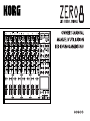 1
1
-
 2
2
-
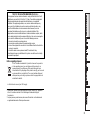 3
3
-
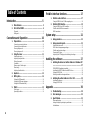 4
4
-
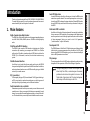 5
5
-
 6
6
-
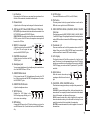 7
7
-
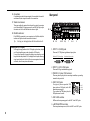 8
8
-
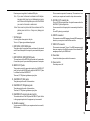 9
9
-
 10
10
-
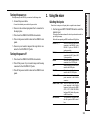 11
11
-
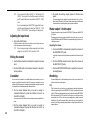 12
12
-
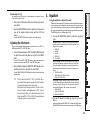 13
13
-
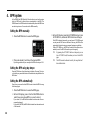 14
14
-
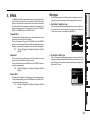 15
15
-
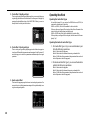 16
16
-
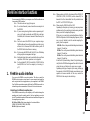 17
17
-
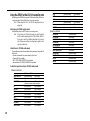 18
18
-
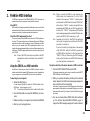 19
19
-
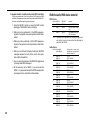 20
20
-
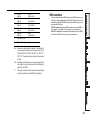 21
21
-
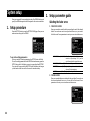 22
22
-
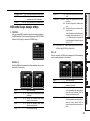 23
23
-
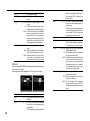 24
24
-
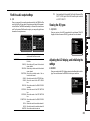 25
25
-
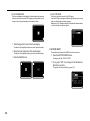 26
26
-
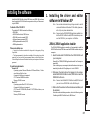 27
27
-
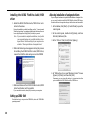 28
28
-
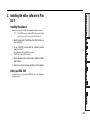 29
29
-
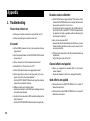 30
30
-
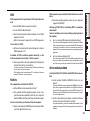 31
31
-
 32
32
-
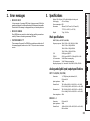 33
33
-
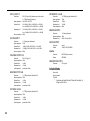 34
34
-
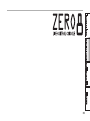 35
35
-
 36
36
-
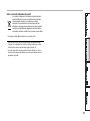 37
37
-
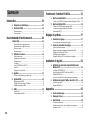 38
38
-
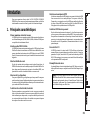 39
39
-
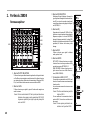 40
40
-
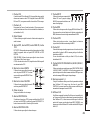 41
41
-
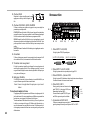 42
42
-
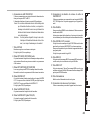 43
43
-
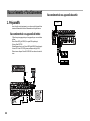 44
44
-
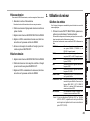 45
45
-
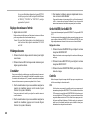 46
46
-
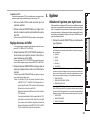 47
47
-
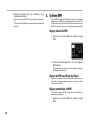 48
48
-
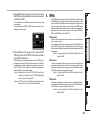 49
49
-
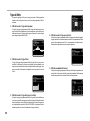 50
50
-
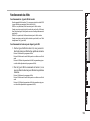 51
51
-
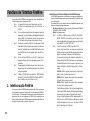 52
52
-
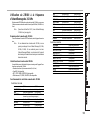 53
53
-
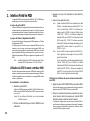 54
54
-
 55
55
-
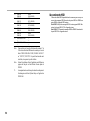 56
56
-
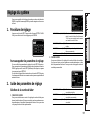 57
57
-
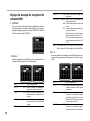 58
58
-
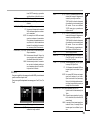 59
59
-
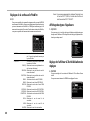 60
60
-
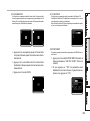 61
61
-
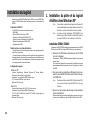 62
62
-
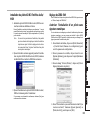 63
63
-
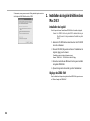 64
64
-
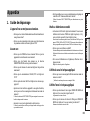 65
65
-
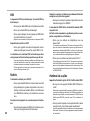 66
66
-
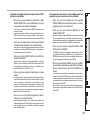 67
67
-
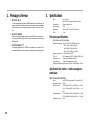 68
68
-
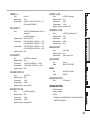 69
69
-
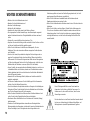 70
70
-
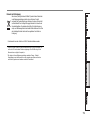 71
71
-
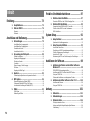 72
72
-
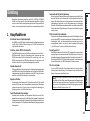 73
73
-
 74
74
-
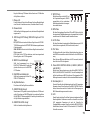 75
75
-
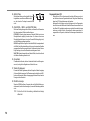 76
76
-
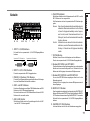 77
77
-
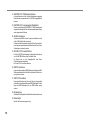 78
78
-
 79
79
-
 80
80
-
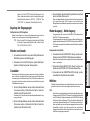 81
81
-
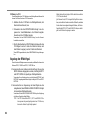 82
82
-
 83
83
-
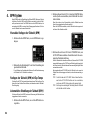 84
84
-
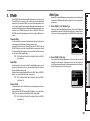 85
85
-
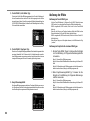 86
86
-
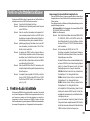 87
87
-
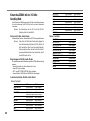 88
88
-
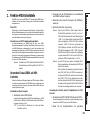 89
89
-
 90
90
-
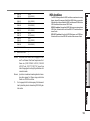 91
91
-
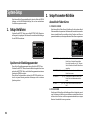 92
92
-
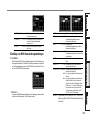 93
93
-
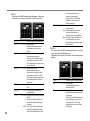 94
94
-
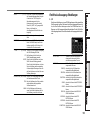 95
95
-
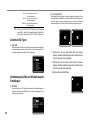 96
96
-
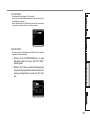 97
97
-
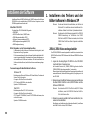 98
98
-
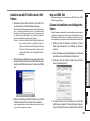 99
99
-
 100
100
-
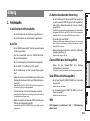 101
101
-
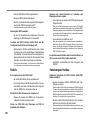 102
102
-
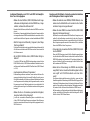 103
103
-
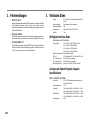 104
104
-
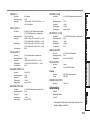 105
105
-
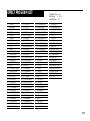 106
106
-
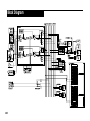 107
107
-
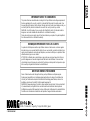 108
108
Korg ZERO8 Bedienungsanleitung
- Kategorie
- DJ-Controller
- Typ
- Bedienungsanleitung
in anderen Sprachen
- English: Korg ZERO8 Owner's manual
- français: Korg ZERO8 Le manuel du propriétaire
Verwandte Artikel
Andere Dokumente
-
M-Audio FireWire Solo Bedienungsanleitung
-
Pioneer DJM-400 Bedienungsanleitung
-
Pioneer DJM-400 Benutzerhandbuch
-
Hama 00052213 Bedienungsanleitung
-
Peavey 3D Mix Pro Benutzerhandbuch
-
Reloop Elite Bedienungsanleitung
-
Pioneer DJM-850-W Benutzerhandbuch
-
Behringer NOX303 Schnellstartanleitung
-
Denon DN-X1500S - DJ Mixer Bedienungsanleitung
-
M-Audio Ozonic Bedienungsanleitung